Odstranění motivu pomocí Nastavení
Odstranění motivu pomocí Ovládacích panelů
Odstranění motivu pomocí Průzkumníka souborů
Odstranění motivu pomocí Nastavení
Od aktualizace Creators Update je v Nastavení možnost spravovat dostupné motivy. Chcete-li odstranit motiv z počítače pomocí aplikace Nastavení, proveďte následující kroky.
Otevřete Nastavení a klikněte na »Přizpůsobení | Motivy«. Zde můžete vidět nastavení aktuálního motivu, který používáte. Když se podíváte níže, uvidíte mřížkové zobrazení dalších nainstalovaných motivů.
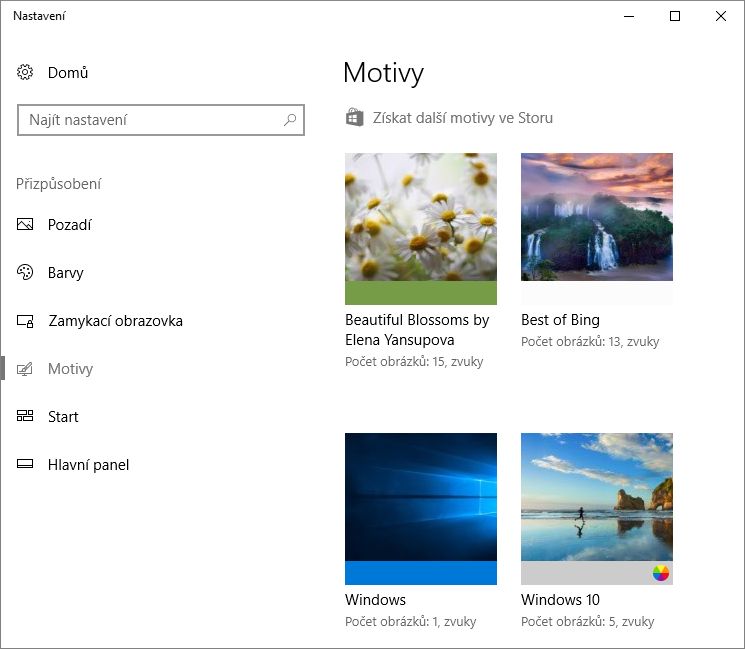
Na motiv, který chcete odstranit klikněte pravým tlačítkem myši. Zobrazí se kontextové menu s jedinou položkou. Kliknutím na »Odstranit« odinstalujete vybraný motiv.
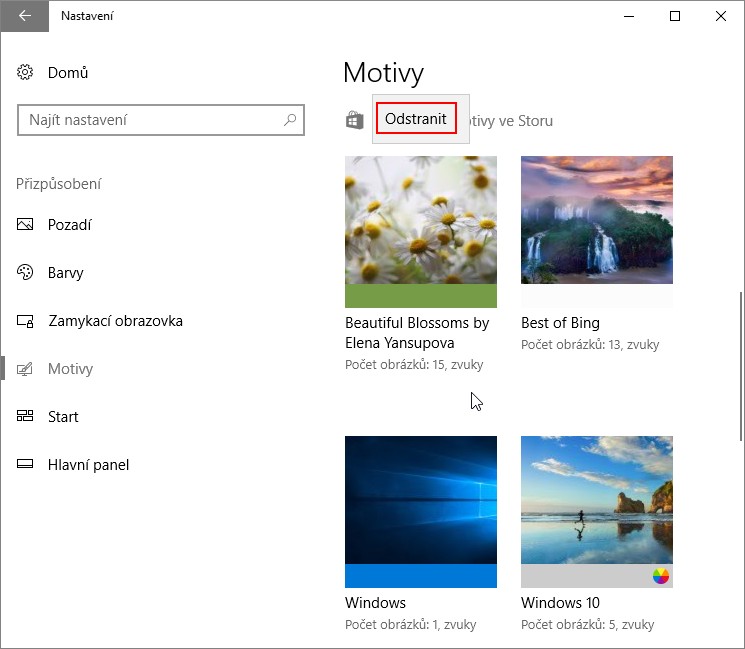
Odstranění motivu pomocí Ovládacích panelů
Motiv pro Windows můžete odstranit také pomocí klasických Ovládacích panelů. V aktualizaci Creators Update byla správa motivů přesunuta z Ovládacích panelů do aplikace Nastavení. V Ovládacích panelech tak už motivy nenajdete.
Do pole pro hledání napište výraz »ovládací« a z výsledků hledání spusťte aplikaci »Ovládací panely«.
Druhý způsob jak spustit Ovládací panely je kliknutím pravým tlačítkem myši na ikonu »Start« a spuštění položky »Ovládací panely« z kontextového menu.
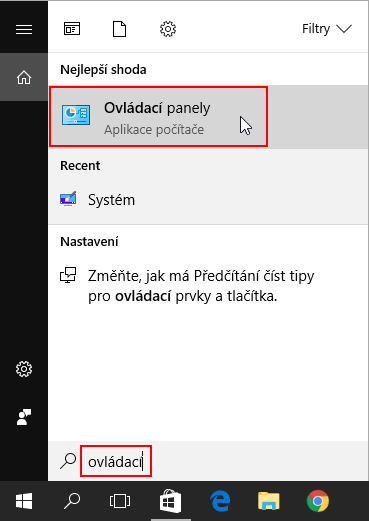
V okně Ovládacích panelů klikněte na odkaz »Změnit motiv«, který najdete v části Vzhled a přizpůsobení.
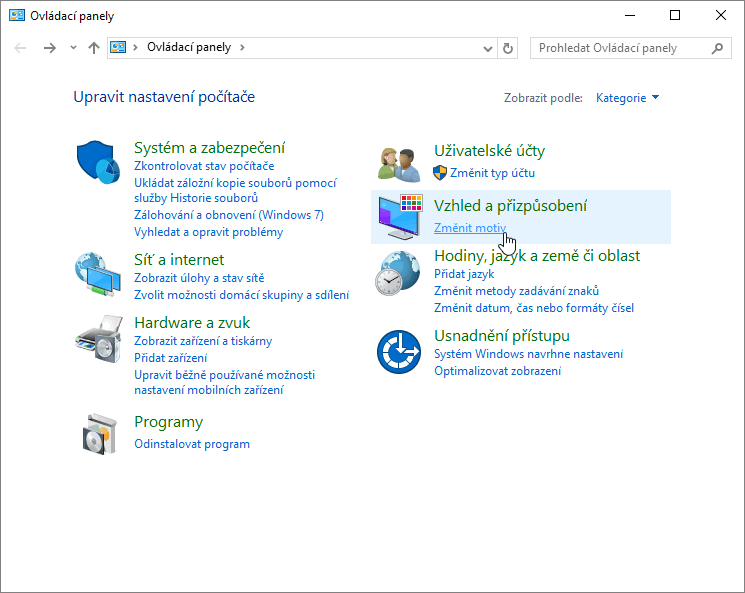
Pravým tlačítkem myši klikněte na motiv, který chcete odstranit a zvolte »Odstranit motiv«.
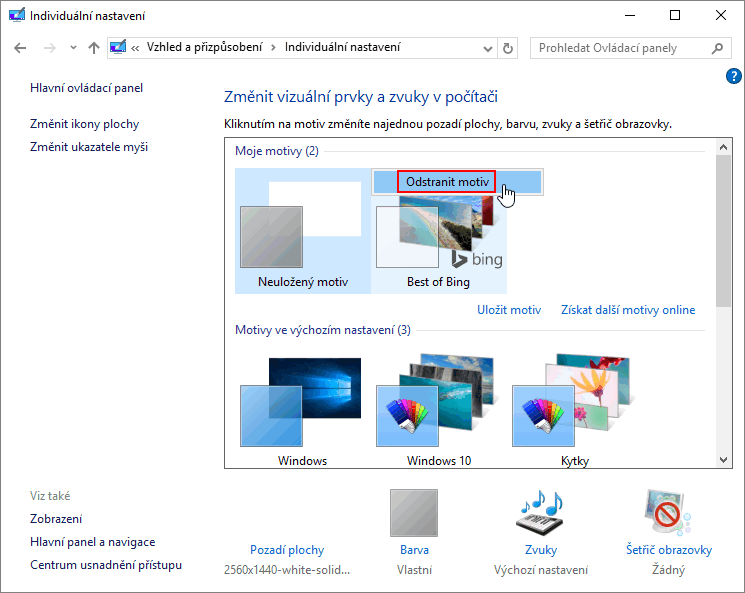
Odstranění motivu pomocí Průzkumníka souborů
Otevřete Průzkumník souborů. Jeho ikonu najdete připnutou na Hlavním panelu Windows.
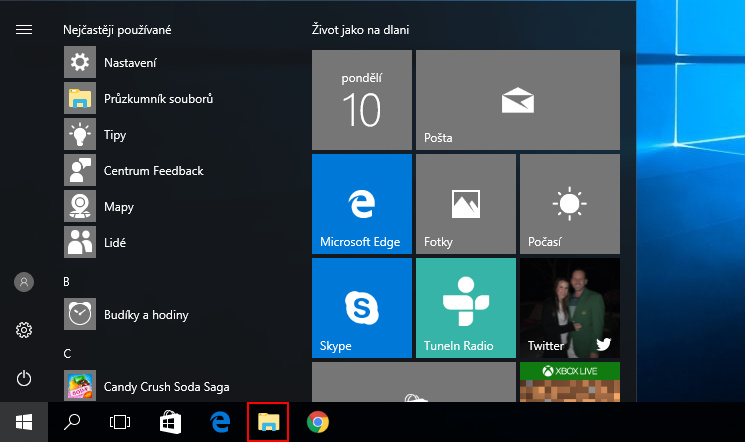
Do adresního řádku Průzkumníka souborů napište nebo zkopírujte následující cestu »%localappdata%\Microsoft\Windows\Themes« a potvrďte klávesou [Enter].
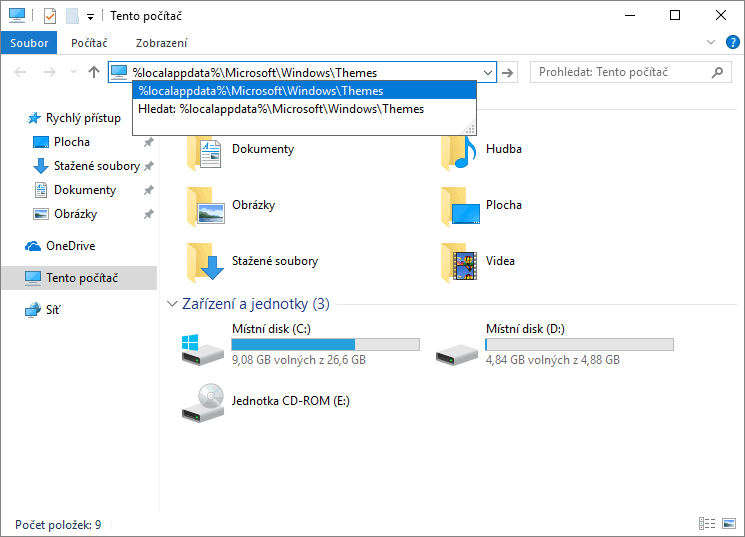
Otevře se složka s motivy, které jsou uložené v počítači. Každý motiv má vlastní složku.
Klikněte pravým tlačítkem myši na složku motivu, který chcete odebrat a z kontextové nabídky vyberte »Odstranit«.

TIP: Jak změnit vzhled Windows 10

Podělte se o své zkušenosti v komentářích.